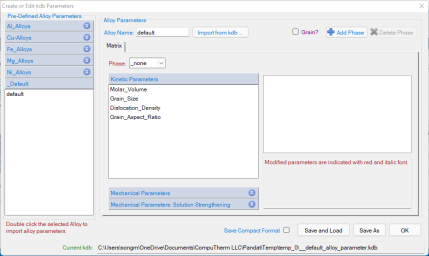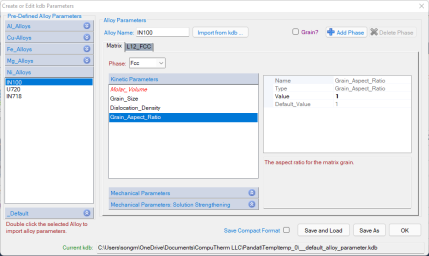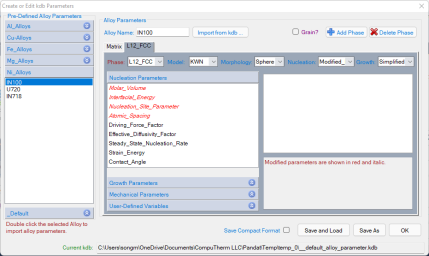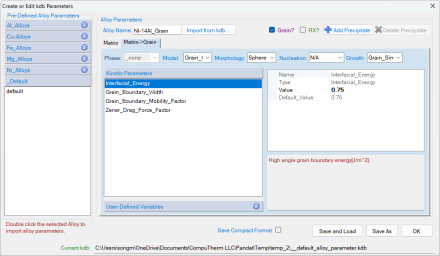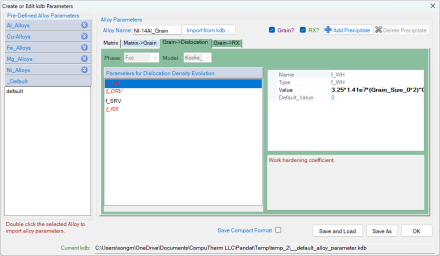从Pandat界面创建和编辑 kdb 文件
在Pandat™ 软件在2022 版之后中添加了一个用于创建和编辑kdb参数的用户界面,如图 1所示。点击菜单"PanEvolution/PanPrecipitation → Create or Edit KDB"便可打开,用户可以通过该界面编辑,保存和加载kdb文件。
从该界面,用户可以发现一些预设的合金参数,包括Al合金,Cu合金,钢铁(Fe合金), Mg合金以及Ni合金。有助于用户利用这些预设的合金参数来建立自己的kdb文件。 例如,在加载了Ni基合金的热力学和迁移率数据库之后,打开该界面,选择Ni合金,双击IN100合金,此时该kdb中的参数就导入到了该界面,基体Fcc ( γ )相对应的参数如图 2所示,析出相 γ’ 相对应的参数如 图 3所示。界面中红色斜体的参数是该kdb文件中参数与默认值不同的参数。从这个界面,用户可以进一步编辑参数的数值。在设定好所有参数之后,点击Save and Load , 对应的参数就加载到系统中,可以开始进行析出模拟。用户可以点击Save As保存编辑好的kdb文件,在之后的析出模拟过程中可以直接调用。
当勾选“Grain?”后,将出现一栏“Matrix->Grain” ,如 图 4所示。用户可以在这一栏中定义晶粒长大模拟所需要的参数,参见 kdb文件示例: 用户自定义的晶粒长大模型 和 kdb文件示例: 同时模拟析出与晶粒长大.
勾选 “Grain?”后,另外一个进行再结晶模拟的选项 “RX?” 也将出现。勾选“RX?”后,出现 “Grain->Dislocation” 和 “Grain->RX” 两栏,用户可以定义所需的位错密度和再结晶相关参数。
说明: 在预设的合金参数中,基体相和析出相的名字是基于教育版数据库中的TDB文件,在安装文件夹下面的子文件夹“Pandat 2024 examples” 和 “Pandat 2024 example book” 。 用户在使用时,要注意导入的热力学数据库和迁移率数据库中的是否包含有kdb中对应的相,以及相所用的名字是否一致。预设合金参数对应的kdb文件储存在文件夹:
“..\Program Files\CompuTherm LLC\Pandat 2024\bin\Database\kdb”
用户可以直接打开这些kdb文件,查看文件中的基体相和析出相的名字与参数。同时用户也可以将自己建立的kdb文件储存在该文件夹下,下次打开Create or Edit kdb Parameter界面时,预设合金中便会出现用户自己添加的合金。